На Убунту-у, можда ћете (из овог или оног разлога) желети да видите информације о свим УСБ уређајима повезаним са системом. Нажалост, Убунту не долази са званичним ГУИ УСБ алатом који корисници могу да користе за ефикасан преглед ових информација.
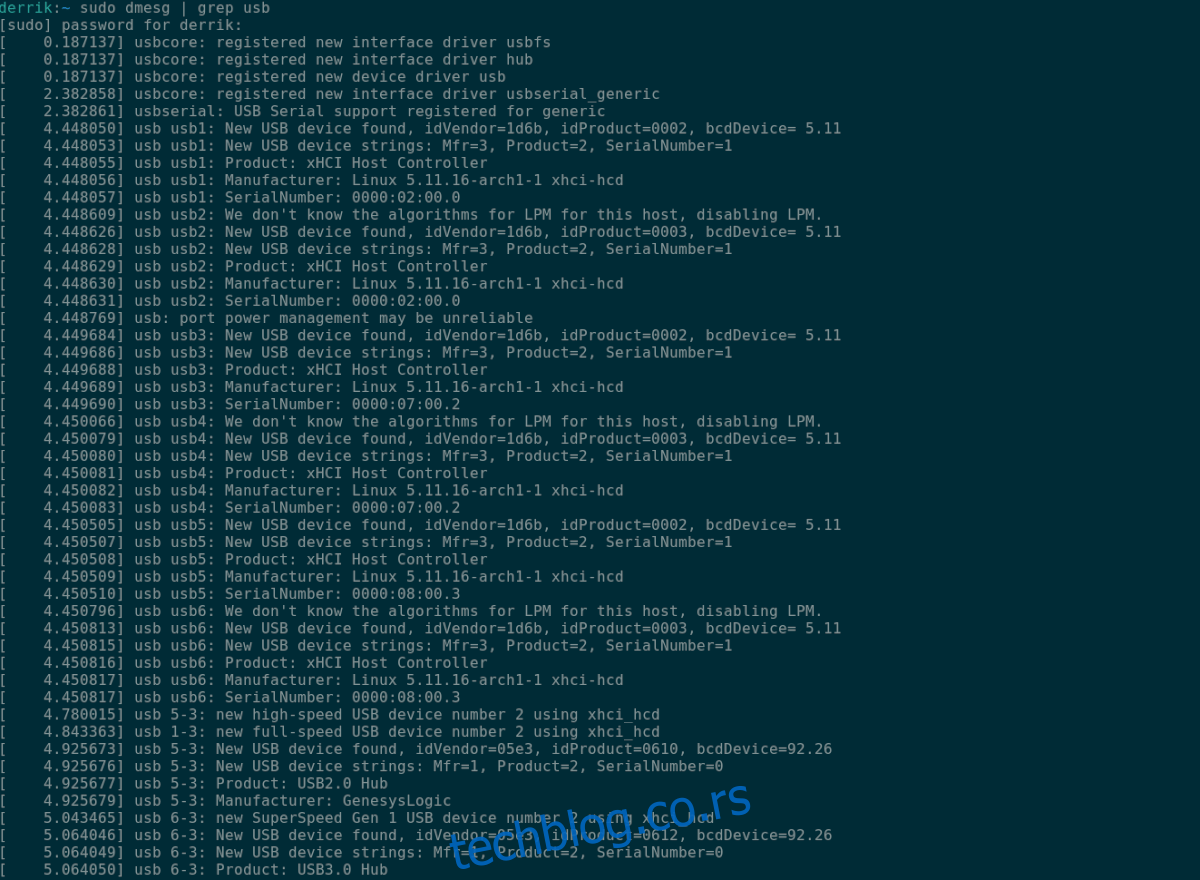
Срећом, постоји много услужних програма командне линије које корисници могу искористити за преглед информација о УСБ уређају. У овом водичу ћемо проћи кроз сваки од ових алата, како функционишу и како их користити.
Преглед садржаја
Убунту листа УСБ уређаја – Лсусб
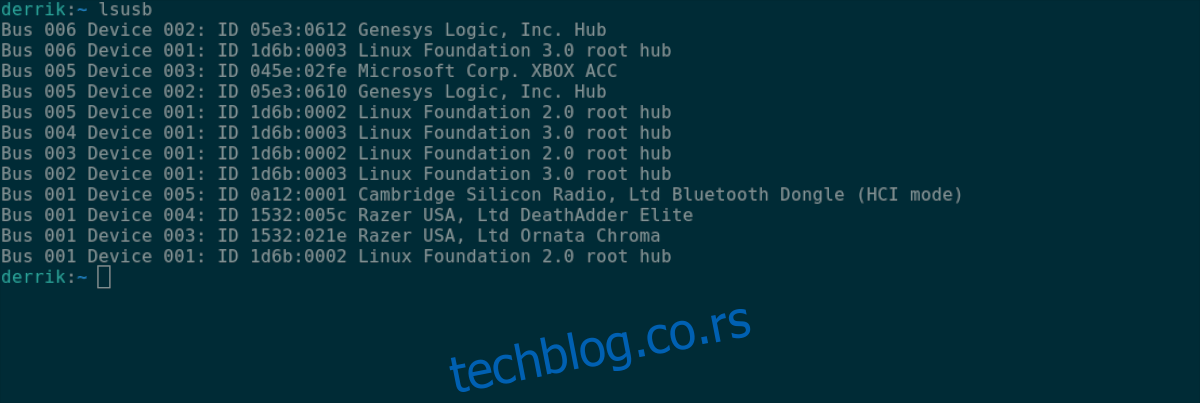
Први начин на који Убунту корисник може да види све повезане УСБ уређаје је помоћу команде лсусб. Ова команда буквално значи „лист УСБ“, и ради управо то – наводи све ваше УСБ уређаје, њихове ИД-ове, имена итд.
Да бисте започели, отворите прозор терминала на Убунту радној површини. Да бисте отворили прозор терминала на Убунту-у, притисните Цтрл + Алт + Т на тастатури. Или потражите „Терминал“ у менију апликације и покрените га на тај начин.
Са отвореним прозором терминала и спремним за употребу, извршите команду лсусб у прозору терминала. Када га унесете, он ће одштампати детаљне информације о УСБ уређајима повезаним са системом.
lsusb
У лсусб излазу видећете „Бус“, праћено бројевима, „Уређај“, још бројева, „ИД“, неки хексадецимални код (то је ИД код вашег уређаја) и назив уређаја. Да бисте лоцирали било који УСБ уређај, пронађите име на крају.
Ако желите да сачувате овај излаз у текстуалној датотеци за касније читање, истраживање или лакше гледање преко вашег омиљеног уређивача текста, пренесите излаз у датотеку помоћу модификатора > командне линије.
lsusb > ~/my-usb-devices.txt
У било ком тренутку можете погледати датотеку „ми-усб-девицес.ткт“ у терминалу помоћу цат команде испод.
cat ~/my-usb-devices.txt
Или отворите текстуалну датотеку у свом почетном фолдеру користећи свој омиљени уређивач текста.
Убунту листа УСБ уређаја – Дмесг
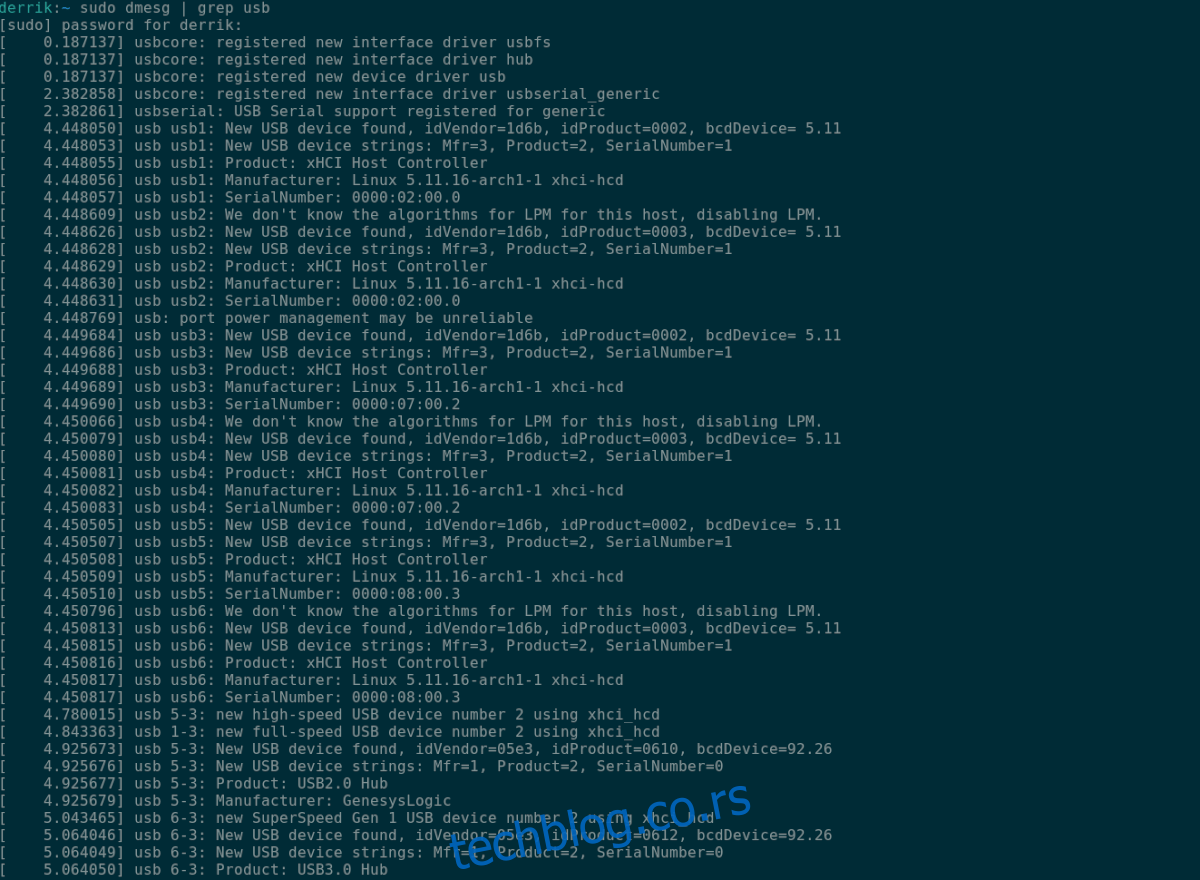
Други начин за преглед УСБ уређаја на Убунту-у је команда дмесг. Алат дмесг се првенствено користи за преглед евиденције кернела на вашем систему. Како УСБ уређаји ступају у интеракцију са вашим Убунту системом, они разговарају са Убунту Линук кернелом, што значи да се њихове информације налазе у овим евиденцијама.
Да бисте користили дмесг, прво морате да отворите прозор терминала. Да бисте то урадили, притисните Цтрл + Алт + Т на Убунту радној површини. Алтернативно, потражите „Терминал“ у менију апликације и покрените га на тај начин.
Када је прозор терминала отворен и спреман за употребу, унесите наредбу дмесг испод са привилегијама судо. Нажалост, евиденције Убунту Линук кернела не могу се прегледати без роот приступа, јер дмесг комуницира са стварима на нивоу система.
sudo dmesg | grep usb
Видећете излаз свих информација у вези са УСБ-ом које су ступиле у интеракцију са Убунту кернелом уношењем ове команде. Одавде користите излаз да бисте пронашли информације о својим УСБ уређајима.
Желите да сачувате дмесг излаз у текстуалној датотеци за касније читање или да га боље прегледате у свом омиљеном уређивачу текста ГУИ? Користећи наредбу испод, преусмерите излаз у текстуалну датотеку.
sudo dmesg | grep usb > ~/dmesg-usb-info.txt
Када је преусмерен, можете да видите текстуалну датотеку користећи цат команду испод. Или отварањем „дмесг-усб-инфо.ткт“ у свом омиљеном уређивачу текста.
cat ~/dmesg-usb-info.txt
Убунту листа УСБ уређаја – Усб уређаја
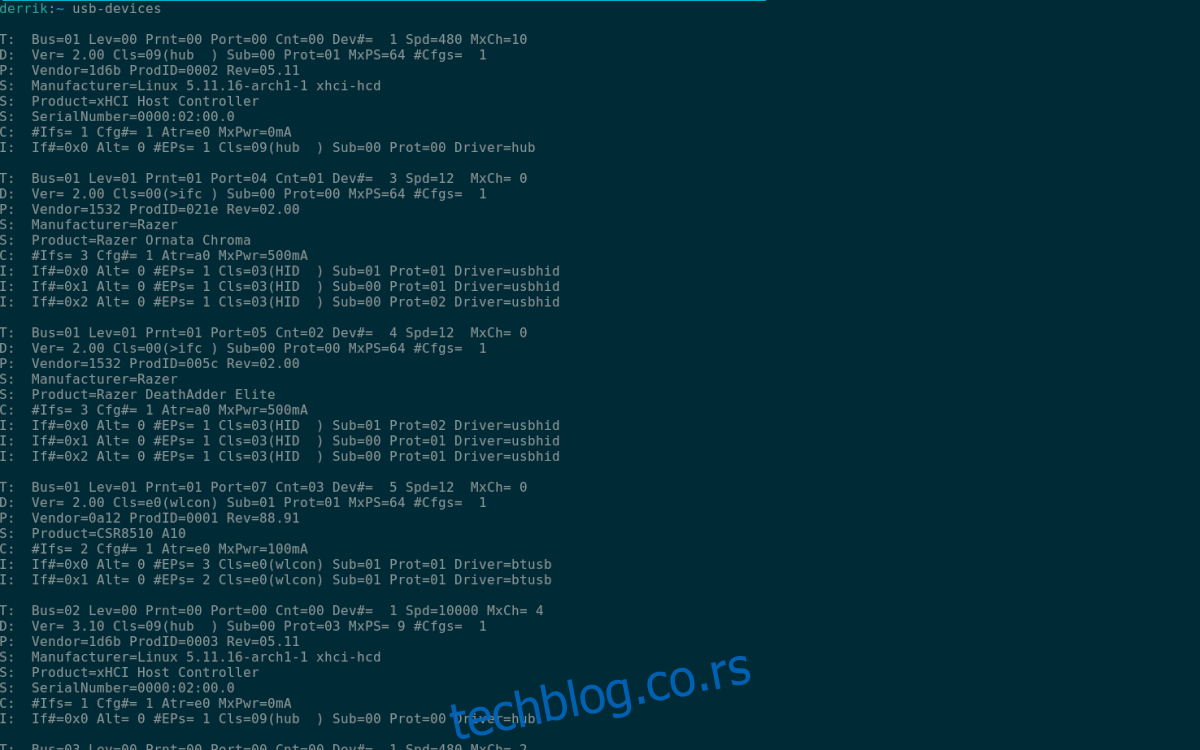
Трећи начин на који можете да видите информације о УСБ уређају на Убунту радној површини је команда усб-девицес. Слично је лсусб алату. Међутим, он је мало сложенији и пружа много више информација на много организованији начин.
Да бисте започели, морате имати отворен прозор терминала на Убунту радној површини. Да бисте отворили прозор терминала на радној површини, притисните Цтрл + Алт + Т на тастатури. Или потражите „Терминал“ у менију апликације и покрените га.
Са отвореним прозором терминала и спремним за рад, извршите команду усб-девицес. Излаз је дугачак и штампа се детаљно, сваки појединачни УСБ уређај повезан на Убунту у вертикалној листи.
На овој листи ћете видети неколико колона. Т, Д, П, С, С, С, Ц и И. Свако од ових слова садржи мноштво информација о вашим уређајима. На пример, да бисте сазнали информације о добављачу повезаног УСБ-а, идите на „П“ и прочитајте информације о продавцу и производу итд.
Да бисте сачували излаз команде усб-девицес у свој Убунту систем за касније читање или да бисте приступили путем свог омиљеног ГУИ уређивача текста, можете да пошаљете излаз помоћу >.
usb-devices > ~/my-usb-devices-output.txt
У било ком тренутку, ако желите да видите датотеку „ми-усб-девицес-оутпут.ткт“ на свом рачунару, извршите цат команду испод. Алтернативно, двапут кликните на „ми-усб-девицес-оутпут.ткт“ у Убунту менаџеру датотека да бисте је видели у свом омиљеном уређивачу текста.

